 Phóng to Phóng to |
- Bước 1: Mở bức ảnh cần tạo hiệu ứng ra, nhấp đúp chuột vào layer Background để chuyển về layer thường. Nhấn OK trong hộp thoại tiếp theo. Kế đến, bạn nhấn Ctrl+J để sao chép ra một layer mới từ layer này.
 Phóng to Phóng to |
 |
Tiếp đến nhấp chuột vào biểu tượng Add a layer mask trong bảng Layers để tạo mặt nạ cho layer này, sau đó trên thanh công cụ Tools, chọn Gradient tool, trên thanh Options chọn kiểu Radial Gradient. Dùng chuột kéo từ tâm xuống dưới bức ảnh, kết quả bạn có được như hình bên.
- Bước 3: Nhấp chuột vào biểu tượng Create a new layer trong bảng Layers để tạo thêm một Layer mới. Tiếp đến chọn layer Mode là Multiply, sau đó nhấn phím D, rồi nhấn tiếp phím X trên bàn phím để chuyển màu Foreground/Background trở về màu đen/trắng.
Sử dụng công cụ Gradient tool, dùng chuột kéo từ vị trí góc trên bên trái, xuống góc dưới bên phải để có được như hình bên.
- Bước 4: Nhấp chuột vào biểu tượng Create new fill or Adjustment layer trong bảng Layers, chọn Solid Color. Hộp thoại Color picker xuất hiện chọn màu đen, nhấn Ok đóng hộp thoại lại. Tiếp đến chọn Layer mode là Color, giảm Opacity xuống còn 15%.
 Phóng to Phóng to |




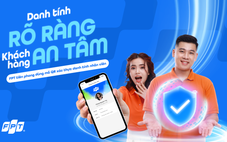

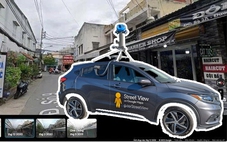




Tối đa: 1500 ký tự
Hiện chưa có bình luận nào, hãy là người đầu tiên bình luận